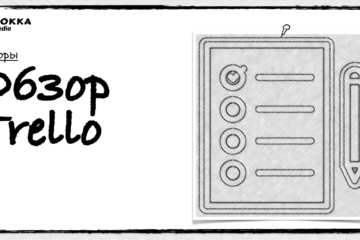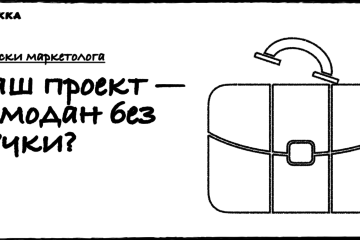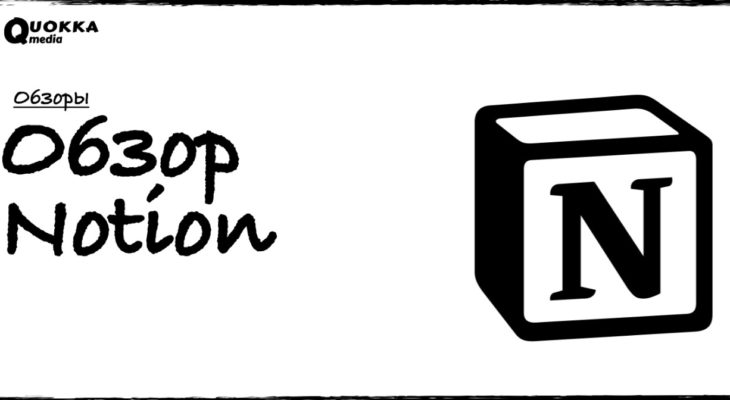
Обзор Notion
Notion — это мультифункциональная платформа («все в одном») для ведения личных и рабочих дел, хранения и систематизации информации. Разработчик постарался создать универсальный сервис, похожий на органайзер, рабочее пространство которого может гибко настраиваться под требования пользователя.
Функционал приложения настолько обширный, что способен заменить собой несколько сервисов, например, Trello (совместное управление проектами), Google Docs (работа с документами), Confluence (создание базы данных) и некоторые другие.
Сервис имеет только англоязычный интерфейс и базу знаний. При этом пользователь может вводить и хранить информацию на русском языке, работать самостоятельно или в команде.
В силу своей гибкости Notion одинаков полезен как при совместной работе по запуску нового продукта, так и для составления графика личных дел.
Содержание
- Какие задачи решает?
- Сферы внедрения
- Тарифы
- Как можно пользоваться Notion?
- Регистрация
- Принцип работы
- Обзор интерфейса: панель навигации
- Создание страницы
- Действия со страницами
- Создание базы данных
- Отзывы
- Аналоги
Легко ли разобраться с Notion новичку? При правильном подходе, да. Функций действительно много, поэтому советую начинать с базовых возможностей, а также тех, которые вам в первую очередь необходимы. По мере работы продолжите изучение платформы, находя для себя полезные фичи.
Какие задачи решает Notion?
Рабочее пространство состоит из отдельных блоков: они собираются и настраиваются под личные требования.
Минус блочной структуры — трата времени на настройку. Плюс — получение адаптированной под себя платформы, заменяющей несколько отдельных сервисов.
В Notion удастся работать:
- с текстом — предусмотрены различные шрифты, буллиты, маркеры, стикеры;
- с данными — предложены таблицы, канбан-доски, формулы, календарь, списки;
- с медиа — поддерживает фото, видео и аудиофайлы разных форматов;
- с задачами и проектами — постановка, управление и отслеживание выполнения;
- с планированием — от отслеживания расходов и поступлений компании до собственных активов.
Для совместной работы внедрены функции комментирования с упоминанием конкретного пользователя, приглашения к работе с документом выбранного пользователя или всей команды, возможность поделиться ссылкой на документ.
Недостающие опции внедряются с помощью интеграций. Сервис позволяет встраивать более 500 сторонних приложений на свои страницы.
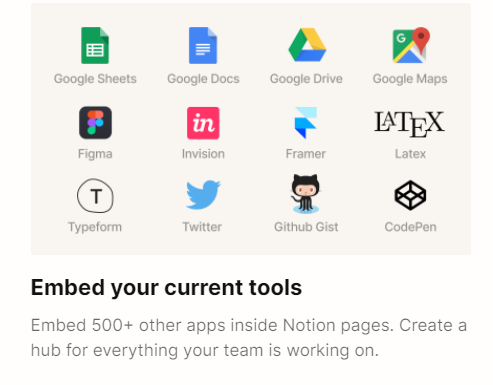
Сферы внедрения
- личное пользование — создание и упорядочивание заметок, хранение контента, планирование задач, to-do листы, создание резюме, портфолио или сайта из страницы Notion;
- командная работа оффлайн и онлайн — хранилище документов, управление проектами, создание собственных рабочих процессов для коммерческих организаций;
- образование — хранение документов и базы данных (исследования, конспекты, домашние задания, расписания занятий).
Тарифы
Сервис предоставляет тарифные планы:
Для личного пользования:
- Personal (бесплатно навсегда) — все инструменты для персонального пользования, объем хранилища 5МБ, возможность поделиться страницами сервиса для просмотра с 5 пользователями (гостями);
- Personal Pro ($5 в месяц) — все инструменты, нет ограничений по объему загружаемой информации, количеству гостей, просмотру страниц, есть сохранение истории версий за последние 30 дней.
Для команд и бизнеса:
- Team ($10 в месяц за 1 сотрудника) — все функции, нет лимитов по числу участников, гостей и объему хранилища, есть разграничение прав доступа;
- Enterprise (по запросу) — все, что есть в тарифе Team, а также улучшенная безопасность и приоритетная техподдержка.
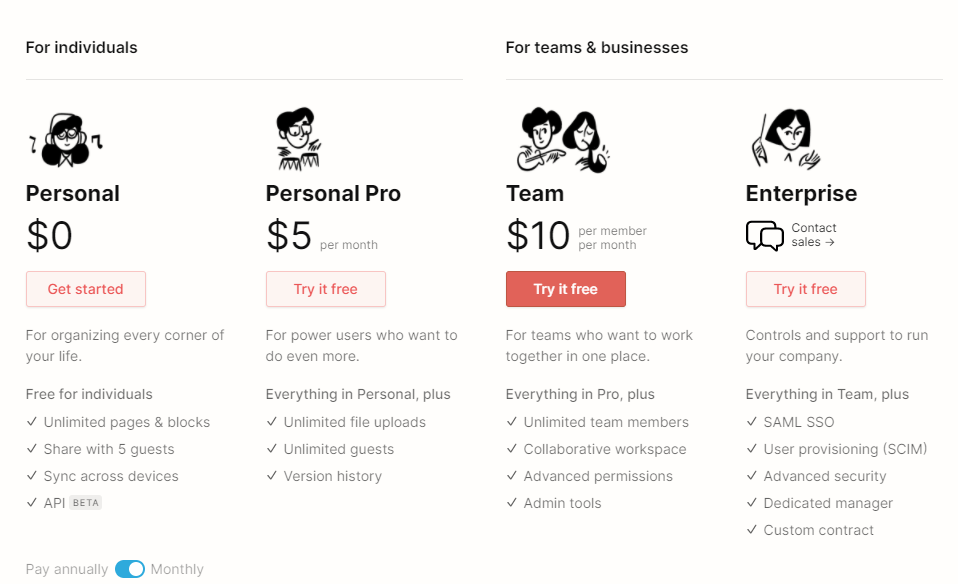
Как можно пользоваться Notion?
Разработчик предлагает несколько версий сервиса:
- десктопная для Mac и Windows;
- мобильная для iOS и Android;
- веб-версия.
Изменения автоматически синхронизируются вне зависимости от того, с какого устройства происходила авторизация и в какой версии вносились корректировки.
Регистрация
Откройте стартовую страницу, нажимайте Sign Up. Система запросит email-адрес. После его подтверждения нужно заполнить обязательные поля: указать имя и фамилию, придумать пароль.
На следующем шаге выберите формат пользования платформой — личные цели или командная работа. Разработчик предлагает бесплатно протестировать тарифный пакет Team. Этим и воспользуюсь.
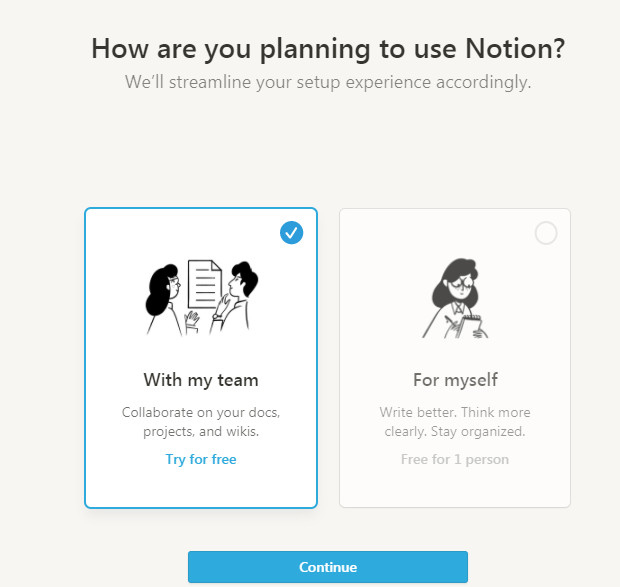
Я указала название команды и ориентировочное количество участников. На этом все — система перевела меня в аккаунт Notion.
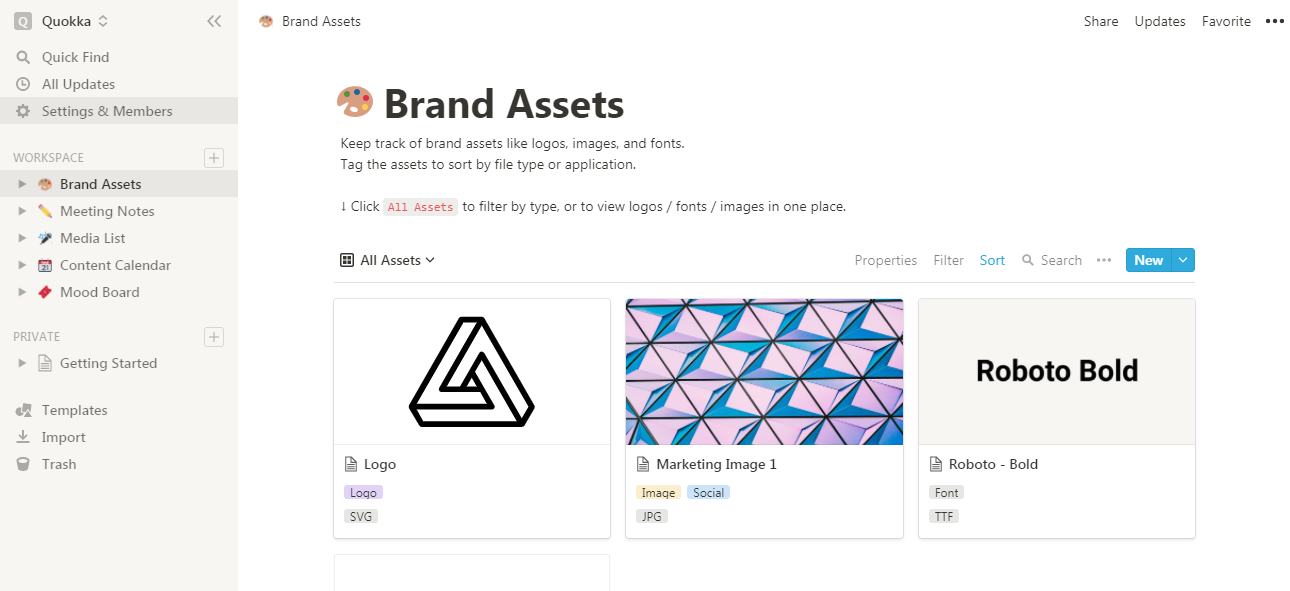
Принцип работы
Ваше рабочее пространство — это холст, который по простоте работы напоминает текстовый редактор.
На холст добавляются страницы, в которых можно создавать (вкладывать) страницы, получая несколько уровней. Ограничений по количеству страниц нет.
Каждая страница состоит из блоков — фрагментов контента.
Любой блок можно преобразовать в другой формат:
- маркированный список — в список страниц;
- задачи — в доску;
- таблицу — в календарь.
Расположение контента на странице можно менять путем перетаскивания блоков.
Обзор интерфейса: панель навигации
Основные инструменты находятся в левой колонке. Они разбиты на несколько разделов.
Быстрый доступ
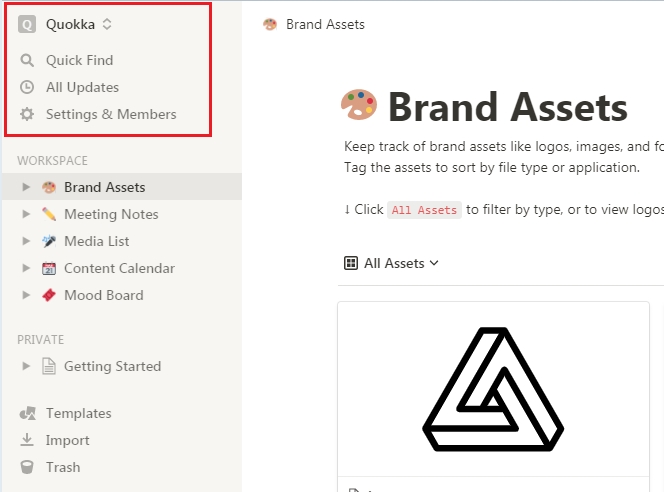
Стрелки вверх-вниз — кнопка переключения между рабочими пространствами. Я сразу создала второе рабочее пространство через … и значок +. В этом разделе будут отображаться пространства, в которые вас добавили. Здесь же расположены кнопки выхода из системы, добавления нового аккаунта.
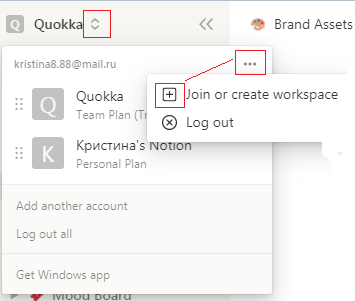
Быстрый поиск — открывает строку поиска для ввода запроса.
Все обновления — отображает историю изменений на страницах, участником которых вы являетесь, а также упоминания вас другими участниками и поставленные вам задачи.
Настройки и участники — внесение изменений в учетную запись, настройка уведомлений и прочее.
Рабочее пространство
Любая страница рабочего пространства доступна участникам этого пространства. Они могут вносить изменения, которые автоматически отобразятся у всех остальных пользователей.
При нажатии на значок плюса рядом с Workspace создается новая страница. При использовании + возле любой страницы создается вложенная страница. При нажатии на стрелку вниз открываются вложенные страницы.
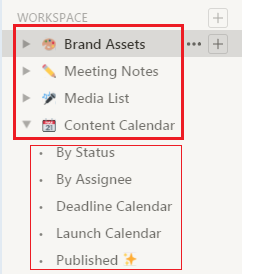
Последовательность страниц меняется путем их перетаскивания.
Приватные страницы
Раздел для личных страниц, которые не будут доступны участникам. Страницу можно перетянуть в рабочее пространство, если нужно сделать ее общедоступной.
При наведении курсора на страницу появляются … Нажимая на них, вы откроете список функций, которые идентичные для общедоступных и личных страниц:
- удалить;
- сделать избранной (страница появится в отдельном блоке);
- дублировать;
- копировать ссылку;
- переименовать;
- переместить (выбрать страницу).
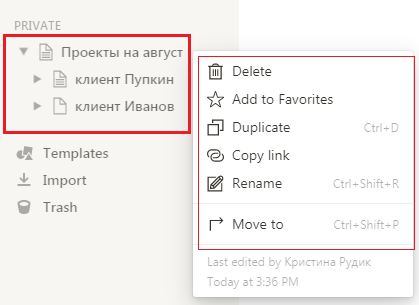
Дополнительные функции
Templates — шаблоны, на основе которых можно создавать свои страницы.
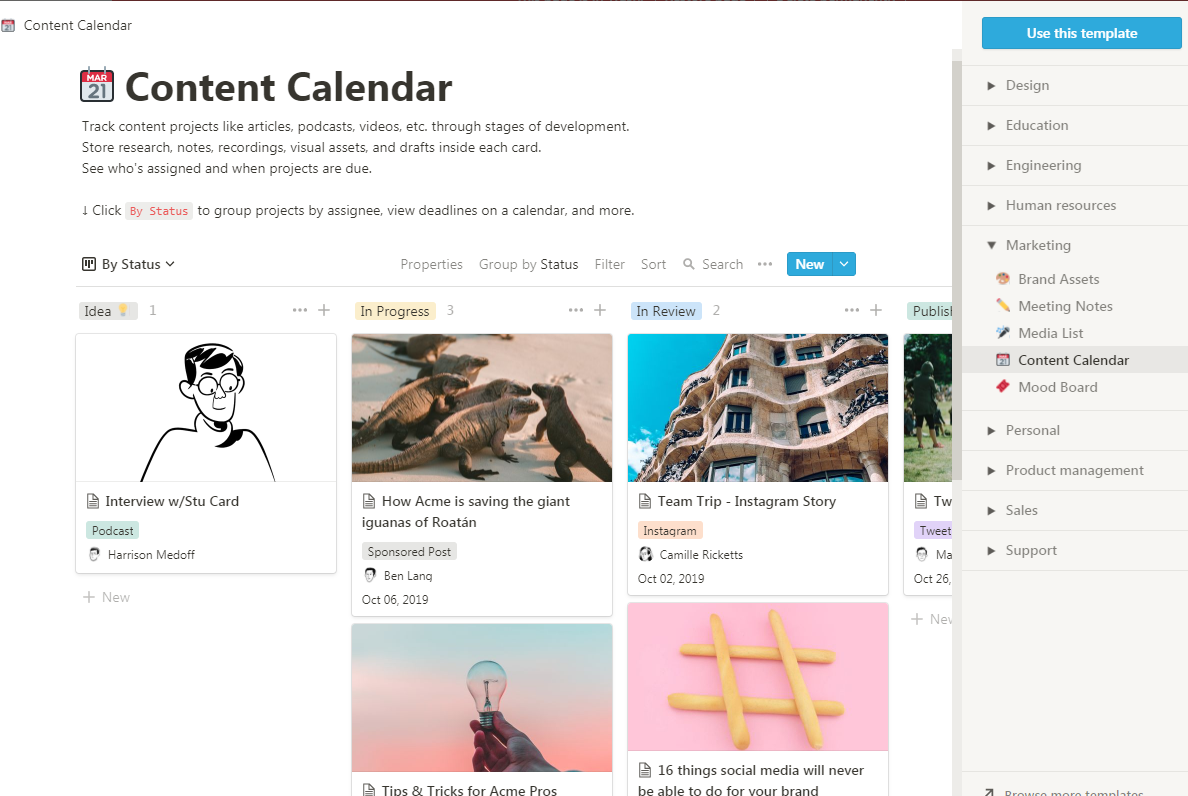
Import — внесение данных в сервис из других платформ.
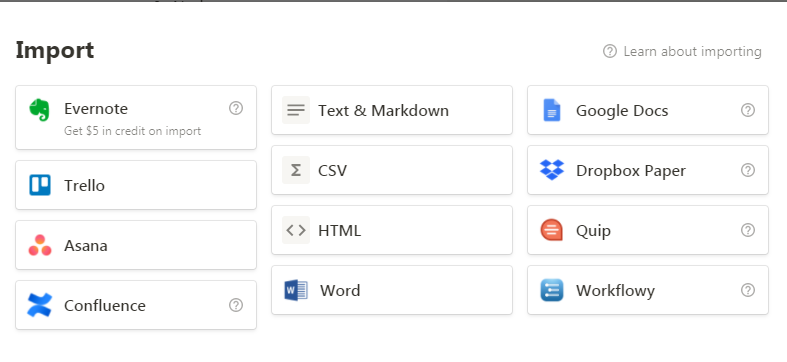
Trash — корзина с удаленными страницами. В этом блоке можно искать, просматривать, восстанавливать страницы. Система не удаляет их автоматически, поэтому ее можно использовать в качестве архива.
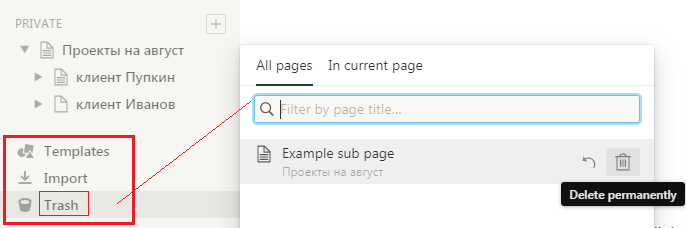
С функциями сервиса разбросались. Переходим к практике.
Создание страницы
Нажимайте значок + возле рабочего или приватного пространства. Откроется область для заполнения с чистого листа. При желании можно использовать шаблон.
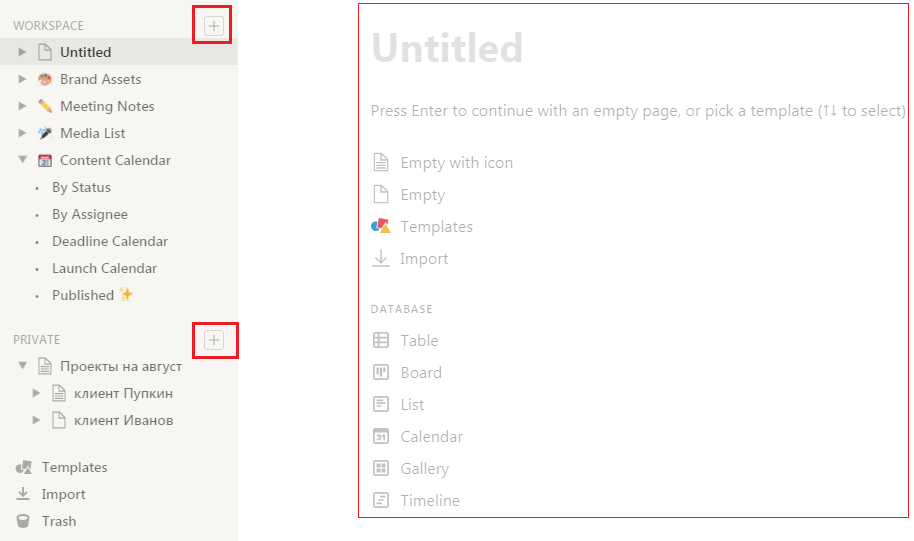
Даю странице название. При наведении на него, вверху открывается панель с дополнительными опциями — добавить эмодзи, обложку, комментарий.
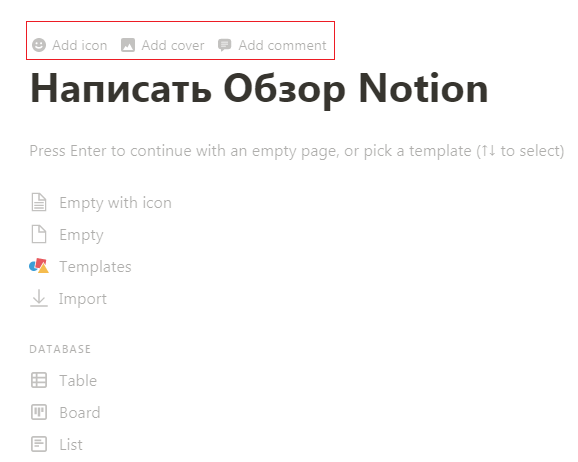
Добавляю все сразу и начинаю писать текст. При выделении фрагмента текста, открывается панель инструментов. Можно вставлять ссылки, комментарии, выбирать фон и цвет текста.
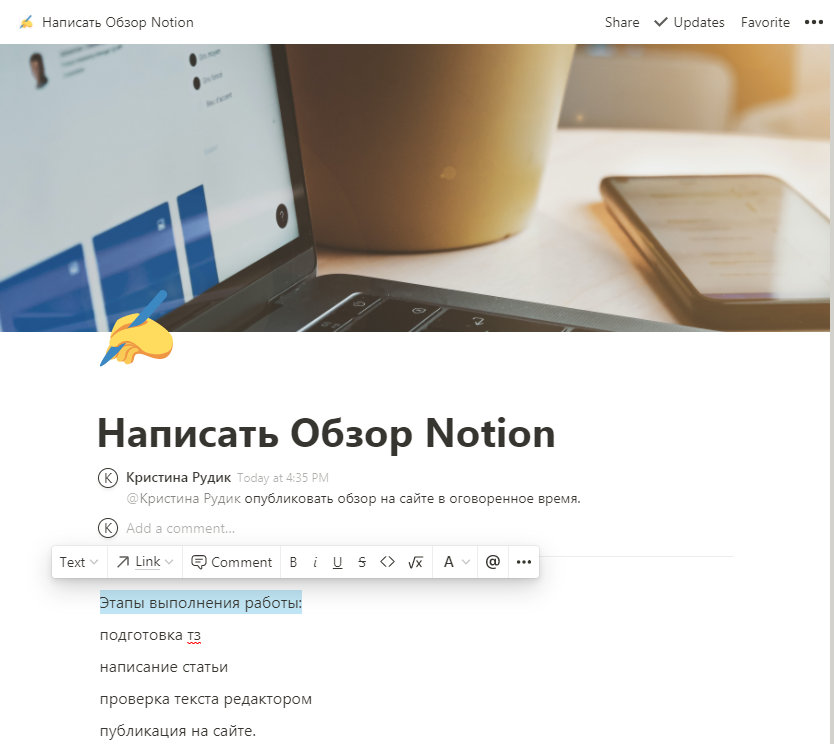
При наведении на каждую строку (блок) отображаются 2 иконки:
- значок + для добавления нового блока из списка доступных вариантов;
- иконка с точками для вызова меню с инструментами для редактирования блока.
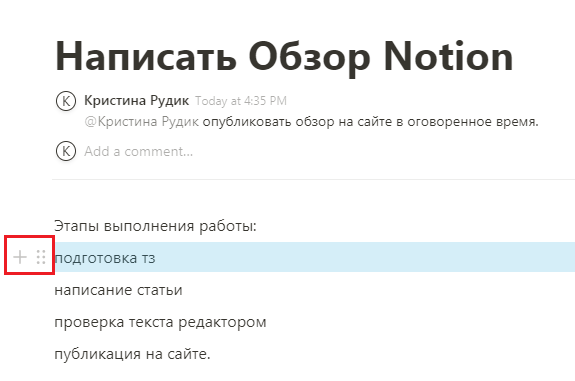
Я хочу преобразовать все 4 строки в список перечисления. Выделяю их, нажимаю на иконку с точками и выбираю нужный блок.
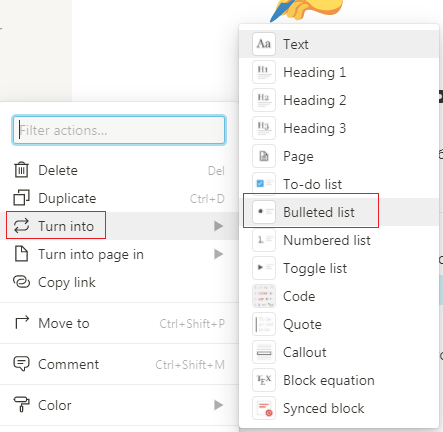
То есть у вас есть возможность сразу выбирать нужный блок или редактировать его вид в процессе написания. Напоминает обычный текстовый редактор, только с большим количеством функций.
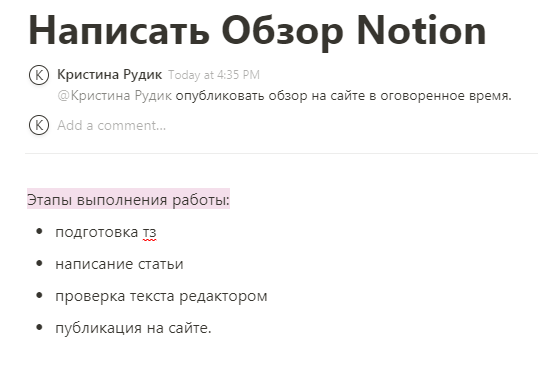
Если нужно переместить блоки, делайте это с помощью удержания кнопки и перетягивания в нужное место.
Действия со страницами
В моем примере будут показаны действия со страницами, доступные при совместной работе.
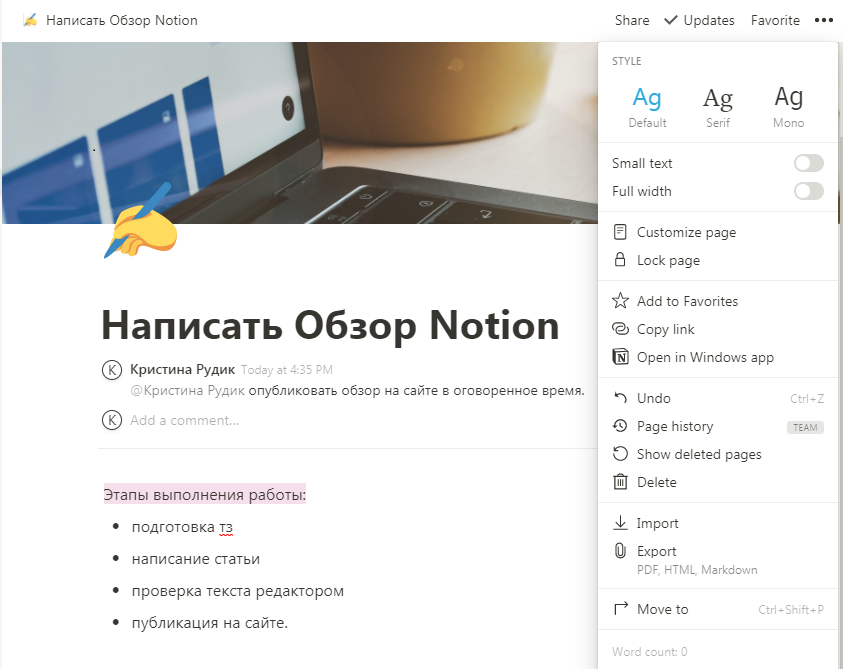
- Share — публикация страницы в интернете или выдача ссылки другим пользователям.
- Updates — просмотр правок.
- Favorite — добавить страницу в Избранные.
Под … скрыты опции:
- Style — изменение стиля отображения контента.
- Small text — сделать текст меньше.
- Full width — текст во всю ширину.
- Customize page — настройка страницы.
- Lock page — блокировка/разблокировка страницы.
- Add to favorites — добавить в Избранное.
- Copy link — скопировать ссылку.
- Open in Windows app — открыть в приложении.
- Undo — отменить действие.
- Page history — история правок страницы всеми участниками.
- Show deleted pages — показать удаленные страницы.
- Delete — удалить.
- Import — импортировать.
- Export — экспортировать.
- Move to — переместить в выбранную страницу.
Создание базы данных
С помощью Notion формируется база данных. Необходимо добавить новую страницу, выбрать Table.
Указываете название базы, затем заполняете имена столбцов. С помощью + по горизонтали добавляете новый столбец. Значок +по вертикали нужен для добавления новой строки. Значок + слева вверху позволяет добавить новый объект. Функционал во многом напоминает знакомые всем Google Таблицы.
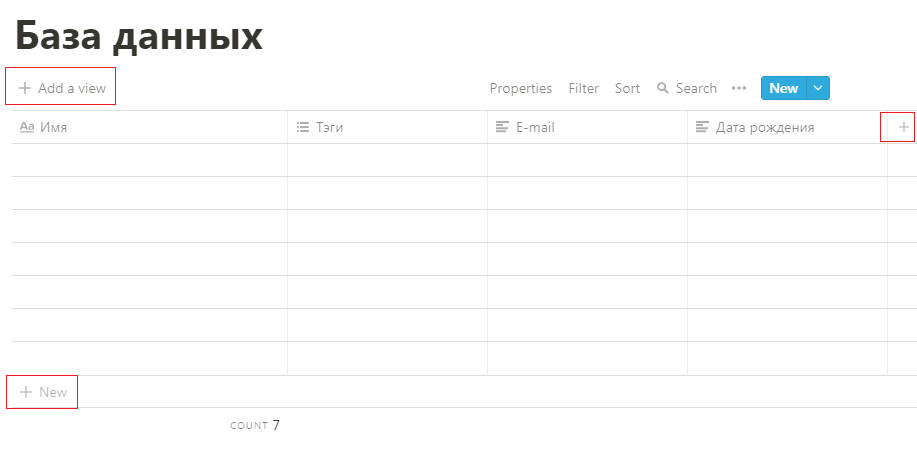
Данным можно присваивать свойства. Например, multi-select (множественный выбор) позволит внести к данным несколько созданных вами тегов.
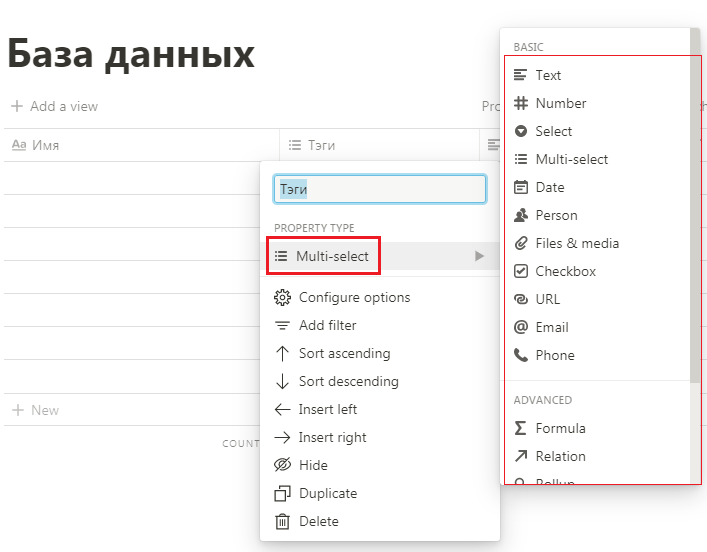
Мы рассмотрели базовые возможности сервиса, которые адаптируются пот требования конкретного пользователя. Система может решать множество задач благодаря своей гибкости.
Отзывы
На Startpak сервис получил оценку 5 на основании 4 отзывов.
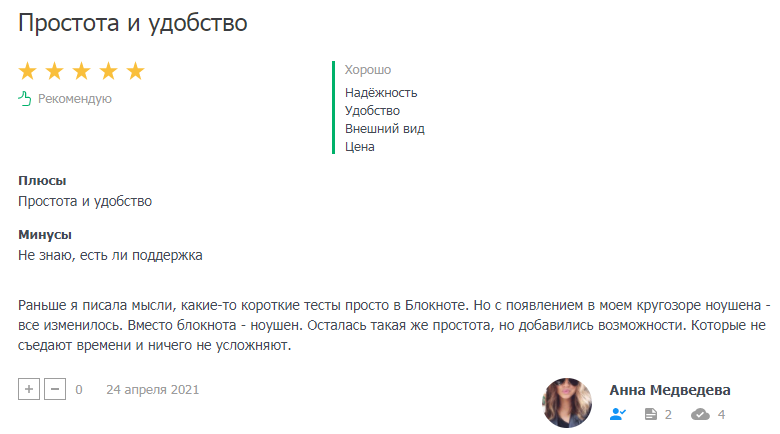
В большинстве своем упоминания клиентов положительные. Главное замечание пользователей — отсутствие русскоязычной версии сервиса, базы знаний и техподдержки. Все только на английском языке.
Аналоги
Taskade — реализована масса функций для личной и совместной работы. Есть бесплатный пакет. Русскоязычной версии нет.
Wrike — разработан для командной работы. Есть аналитика и широкий набор функций для организации любого размера.
Trello — позволяет управлять личными задачами и проектами в команде. Работа ведется на виртуальных досках.
Asana — мощная платформа, в которой реализован таск-менеджер, инструменты планирования, командная работа и т.д. Не имеет русскоязычной версии.
Worksection — удобная и интуитивно понятная платформа для личного и командного планирования, позволяет систематизировать продажи с помощью инструментов для e-commerce.
Вывод
Для изучения всех возможностей Notion потребуется время. Вы постоянно будете открывать для себя новые фичи. Зато вы получите универсальный инструмент, который сразу заменит таск-менеджер, сервисы для работы с документами и заметками, платформу для создания и хранения базы данных.
Плюсы: пользование на любых платформах через браузер или в приложении, интуитивный и не перегруженный интерфейс, наличие бесплатного пакета, готовые шаблоны под разные задачи, возможность импорта файлов из большинства популярных приложений.
Минусы: нет русифицированной версии, ограниченные возможности для работы с изображениями, тарифы для командной работы только платные.